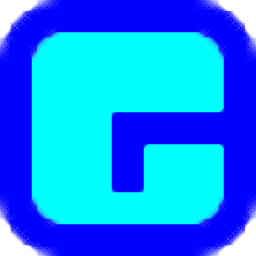
Glu(Lua脚本图形界面)
v0.1 官方版- 软件大小:5.68 MB
- 更新日期:2020-12-05 16:42
- 软件语言:英文
- 软件类别:编程工具
- 软件授权:免费版
- 软件官网:待审核
- 适用平台:WinXP, Win7, Win8, Win10, WinAll
- 软件厂商:

软件介绍 人气软件 下载地址
Glu是一款脚本设计软件,可以在软件设计游戏脚本,可以在软件运行脚本,软件提供Breakout、CanvasDemo、CrossCards、Rubik'sCube、Samples、SlidingBlocks、startup.lua等脚本内容,可以在软件上测试脚本,可以在软件修改脚本,Scripts文件夹包含一个名为startup.lua的特殊脚本,该脚本在Glu启动时自动执行。它在Glu会话期间运行,并提供一个不错的界面来运行其他提供的脚本以及您自己的脚本(其位置在Preferences>
File中指定
);请注意,startup.lua仅为名称与其父文件夹名称相同的脚本创建按钮。例如,如果您编写了一个名为MyGreatGame.lua的脚本,则将该文件放在一个名为MyGreatGame的文件夹中,并确保该文件夹位于您的脚本文件夹中。下次Glu启动时,您应该会看到带有标签MyGreatGame的按钮,如果您不喜欢随附的startup.lua提供的界面,则可以使用自己的版本轻松覆盖它。
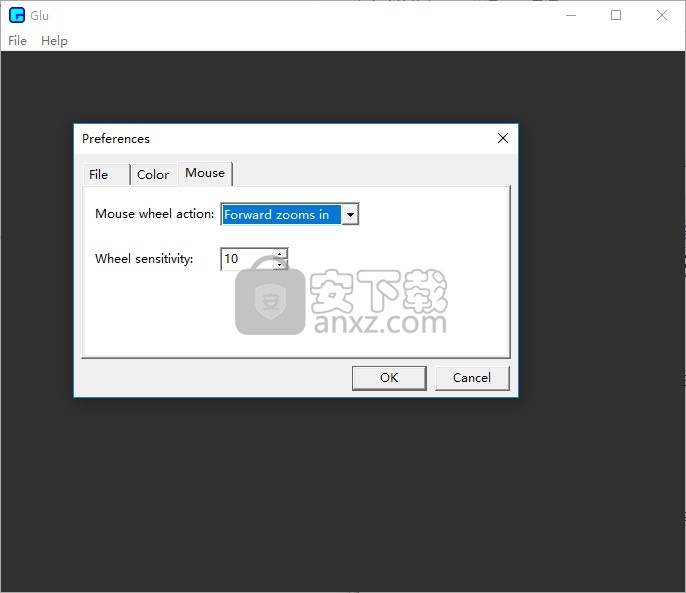
软件功能
Glu是用于Lua脚本的跨平台GUI。Lua程序员可以使用它来创建游戏,应用程序,图像等。由Andrew Trevorrow,Chris Rowett和Tom Rokicki创建。
主要功能:
免费和开源(MIT许可证)。
在Windows(7 +),Mac(10.11+)和Linux(带有GTK 2.x)上运行。
包括许多示例脚本,从简单到复杂。
集成的基于HTML的帮助。
软件特色
Glu是用于运行Lua脚本的GUI(图形用户界面)。它包含一个静态嵌入式Lua解释器(当前为5.4.2版)以及其他内置函数和模块,这些功能和模块使Lua程序员可以创建从简单的2D图形到非常复杂的交互式应用程序的所有内容。
示例脚本
Glu提供的Scripts文件夹包含许多示例Lua脚本:
Breakout.lua—经典的突破游戏。
CanvasDemo.lua—说明如何使用画布功能。
CrossCards.lua-结合了Scrabble和扑克的棋盘游戏。
Rubik'sCube.lua— Rubik的多维数据集模拟器。
Samples.lua—创建帮助窗口链接到小型示例脚本。
滑动块—用于创建和解决滑块难题。
使用说明
1、打开Run Script就可以运行脚本,可以添加软件提供的脚本
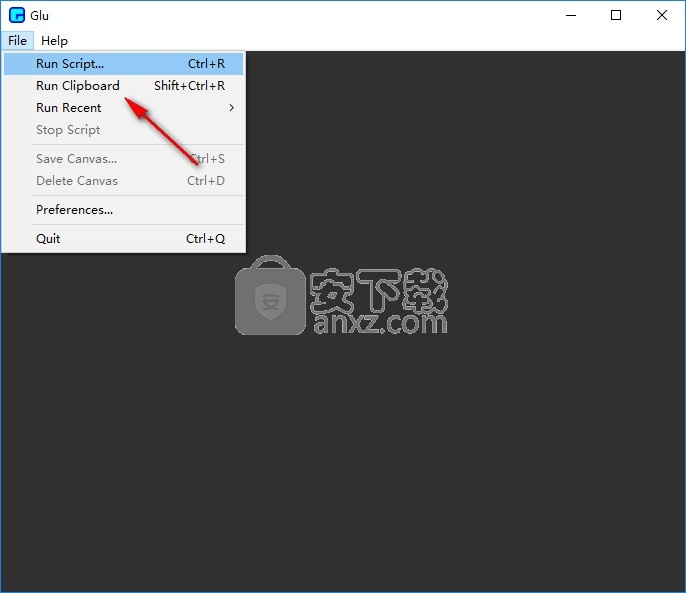
2、可以打开startup.lua脚本运行
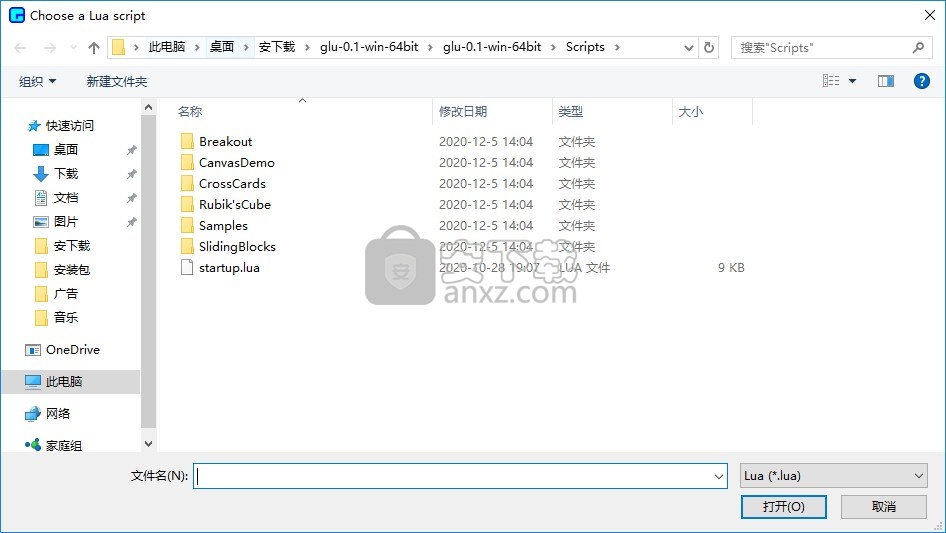
3、最近脚本的最大数量
文本编辑器。 记事本
您的脚本。(未选择文件夹)
Glu寻找启动。 在脚本中查找之前,请在上述文件夹中找到lua
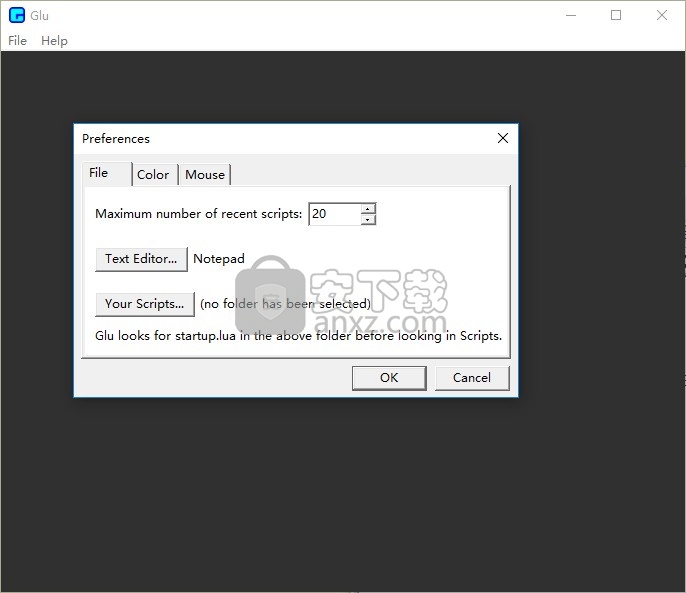
4、背景颜色设置功能,支持视口背景、状态栏背景
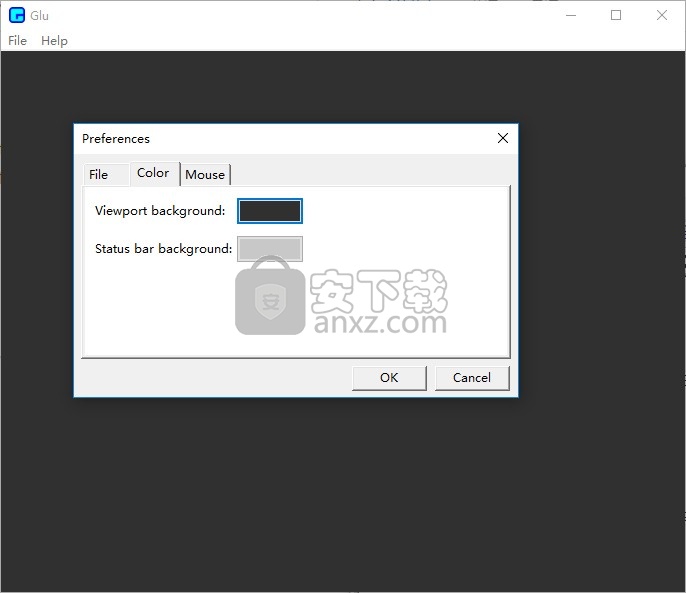
5、鼠标设置,鼠标滚轮动作:向前放大、滚轮灵敏度10
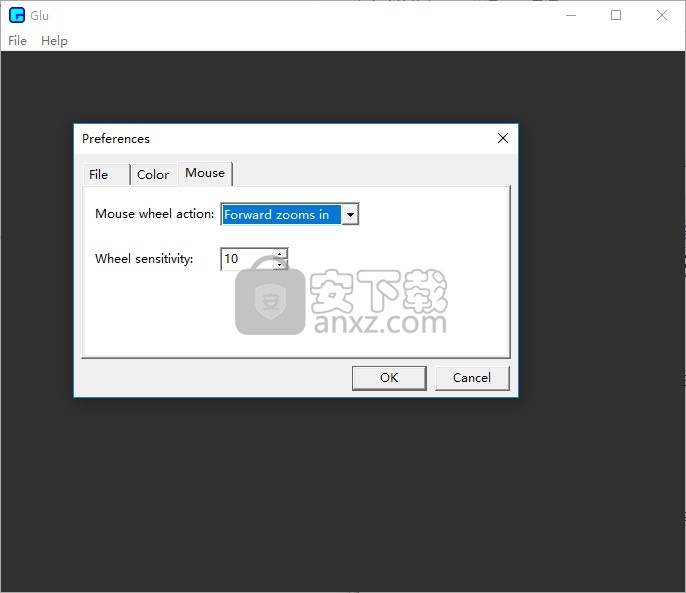
官方教程
帮助”菜单项可用于显示各种主题的信息。每个项目对应于“帮助”文件夹中的.html文件。该信息显示在一个单独的帮助窗口中,该窗口的行为类似于简化的浏览器。该窗口关闭时会记住该窗口的大小和位置。
当帮助窗口位于最前面时,可以使用以下键盘快捷键:
按下“ +”和“-”以更改字体大小。
点击向左箭头或“ [”返回。
击向右箭头或“]”前进。
按主页键转到目录页面。
如果出现滚动条,请按上/下箭头键或上/下页键。
在Windows / Linux上按Ctrl-A,在Mac上按Cmd-A选择所有文本。
在Windows / Linux上按Ctrl-C,在Mac上按Cmd-C,可将所选文本复制到剪贴板。
点击输入/返回以关闭帮助窗口。
特殊链接
帮助窗口支持许多Glu特定的链接:
编辑:文件
在您的首选文本编辑器中打开给定的文件。非绝对路径相对于Glu应用程序的位置。
打开:文件
根据给定文件的扩展名打开给定文件。一个Lua文件(* .lua)将运行。HTML文件(* .htm或* .html)将显示在帮助窗口中。假定任何其他文件都是文本文件,并将在文本编辑器中打开。对于Lua或HTML文件,您可以通过按住Control键单击或右键单击链接来强制Glu在文本编辑器中打开该文件。非绝对路径相对于Glu应用程序的位置。
首选项:窗格
在给定的窗格中打开“首选项”对话框。窗格字符串必须为小写,并且必须与已知的窗格匹配: file, color, mouse。
图形功能
cp.fill_ellipse(x,y,w,h,borderwd,fillrgba)
在给定的矩形内绘制一个椭圆(或圆形)。如果borderwd大于零,则使用当前颜色绘制给定厚度的抗锯齿椭圆。如果fillrgba不是空表,则用给定的颜色填充椭圆。
示例:cp.fill_ellipse(200,450,140,99,2,{255,255,0,200})
cp.round_rect(x,y,w,h,radius,borderwd,fillrgba)
绘制一个圆角矩形,其中给定的半径确定每个角的曲率。如果borderwd大于零,则使用当前颜色绘制给定厚度的抗锯齿边框。如果fillrgba不是空表,则矩形将使用给定的颜色填充。
示例:cp.round_rect(200,300,60,30,15,0,{255,0,0,128})
文字功能
cp.minbox(剪辑名,wd,ht)
在给定的剪辑中找到非透明像素的最小边界框。这可以用来确定某些文本的实际尺寸。如果剪辑中的所有像素都是透明的,则返回的值均为零。
示例:本地minx,miny,minwd,minht = cp.minbox(“ textclip”,80,10)
cp.maketext(文本,剪辑名称,颜色,shadowx,shadowy,shadowcolor)
创建文本的一种更简单,更强大的方法,然后可以使用pastetext对其进行绘制。只需要第一个参数text。
例:
-在当前渲染目标的0,0处绘制字符串“ Hello World”
cp.maketext(“ Hello World”)
cp.pastetext(0,0)
通常,文本剪辑是使用当前rgba值创建的。可以通过指定color参数来覆盖它。还可以使用shadowx 和shadowy参数定义的特定x,y像素偏移为文本提供阴影。除非使用shadowcol参数指定其他颜色,否则阴影将以不透明的黑色绘制。
例:
-用蓝色的文本“ Hello World”创建一个名为“ hello”的剪辑,该文本的黄色阴影偏移-1,-2像素。
本地w,h = cp.maketext(“ Hello World”,“ hello”,cp.blue,-1,-2,cp.yellow)
该函数返回创建的剪辑的宽度和高度(包括任何阴影)。
cp.pastetext(x,y,transform,clipname)
将文本粘贴到当前渲染目标上。仅需要前两个参数x,y。返回剪辑名称。
例:
-在当前渲染目标上的0、0处粘贴文本剪辑
本地textclip = cp.pastetext(0,0)
该变换参数可用于指定的仿射变换。该clipname可用于指定非默认clipname。
例:
-将名为“ hello”的剪辑粘贴到0、0并顺时针旋转
cp.pastetext(0,0,cp.rcw,“ hello”)
用户界面功能
cp.button(label,onclick,args)
创建并返回代表按钮的表。按钮的宽度取决于给定的标签文本。如果cp.process函数在此按钮中检测到单击,则将使用可选参数调用给定的onclick函数。如果提供,则args必须是一个表(该表将解压缩并将结果传递给onclick函数)。
示例:cancel_button = cp.button(“ Cancel”,glu.exit,{“ bye bye”})
该按钮仅在调用show函数后出现。
示例:cancel_button.show(10,10)
cp.checkbox(标签,onclick)
创建并返回一个表示复选框的表。标签文本将显示在可勾选按钮的右侧。如果cp.process函数在此复选框(包括标签)中检测到单击,则将调用给定的onclick函数。
示例:line_box = cp.checkbox(“显示行”,ToggleLines)
该复选框仅在调用其show函数后才会显示。
示例:line_box.show(10,40,true)
cp.radiobutton(标签,onclick)
创建并返回一个表示单选按钮的表。标签文本将显示在单选按钮的右侧。如果cp.process函数在此单选按钮(包括标签)中检测到单击,则将调用给定的onclick函数。
例:
draw_option = cp.radiobutton(“ Draw”,SetDrawMode)
select_option = cp.radiobutton(“ Select”,SetSelectMode)
move_option = cp.radiobutton(“ Move”,SetMoveMode)
单选按钮仅在调用其show函数后才会出现。
例:
draw_option.show(10,40,mode ==“ draw”)
select_option.show(10,40,mode ==“选择”)
move_option.show(10,40,mode ==“ move”)
人气软件
-

redis desktop manager2020.1中文 32.52 MB
/简体中文 -

s7 200 smart编程软件 187 MB
/简体中文 -

GX Works 2(三菱PLC编程软件) 487 MB
/简体中文 -

CIMCO Edit V8中文 248 MB
/简体中文 -

JetBrains DataGrip 353 MB
/英文 -

Dev C++下载 (TDM-GCC) 83.52 MB
/简体中文 -

TouchWin编辑工具(信捷触摸屏编程软件) 55.69 MB
/简体中文 -

信捷PLC编程工具软件 14.4 MB
/简体中文 -

TLauncher(Minecraft游戏启动器) 16.95 MB
/英文 -

Ardublock中文版(Arduino图形化编程软件) 2.65 MB
/简体中文


 Embarcadero RAD Studio(多功能应用程序开发工具) 12
Embarcadero RAD Studio(多功能应用程序开发工具) 12  猿编程客户端 4.16.0
猿编程客户端 4.16.0  VSCodium(VScode二进制版本) v1.57.1
VSCodium(VScode二进制版本) v1.57.1  aardio(桌面软件快速开发) v35.69.2
aardio(桌面软件快速开发) v35.69.2  一鹤快手(AAuto Studio) v35.69.2
一鹤快手(AAuto Studio) v35.69.2  ILSpy(.Net反编译) v8.0.0.7339 绿色
ILSpy(.Net反编译) v8.0.0.7339 绿色  文本编辑器 Notepad++ v8.1.3 官方中文版
文本编辑器 Notepad++ v8.1.3 官方中文版 






